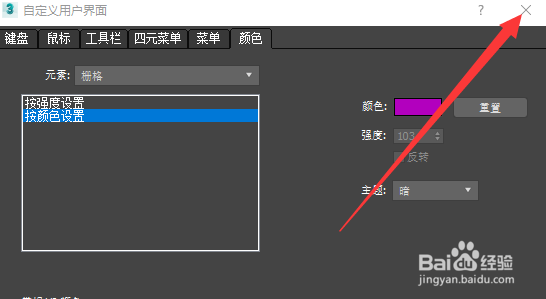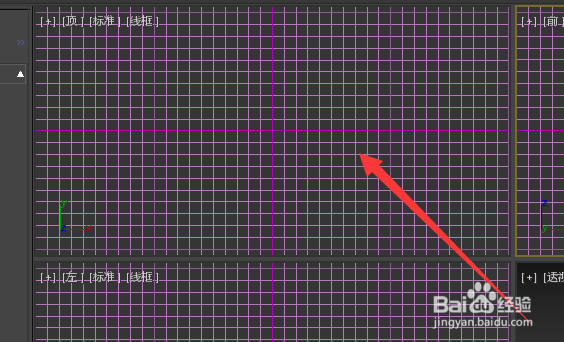1、在软件界面菜单栏中单击“自定义”选项卡弹出列表菜单后再单击”自定义用户界面“选项。
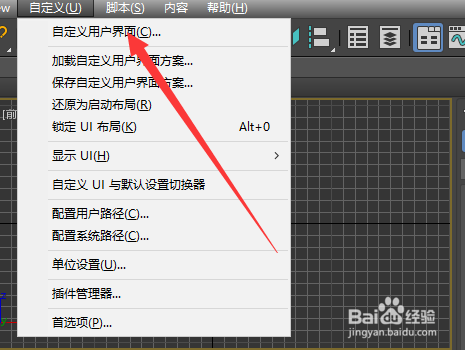
2、然后在自定义用户界面设置对话框中选择单击“颜色”选项卡。
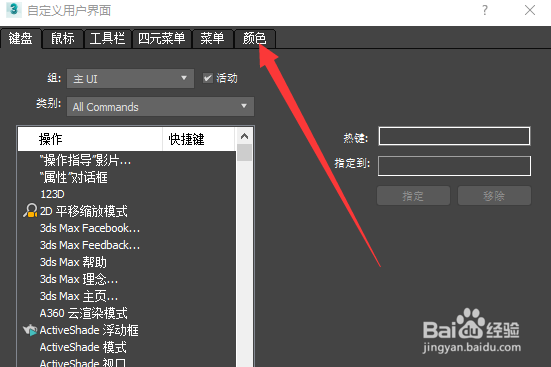
3、然后在颜色选项下在元素栏中单击“下拉选项”按钮后找到“栅格”选项。
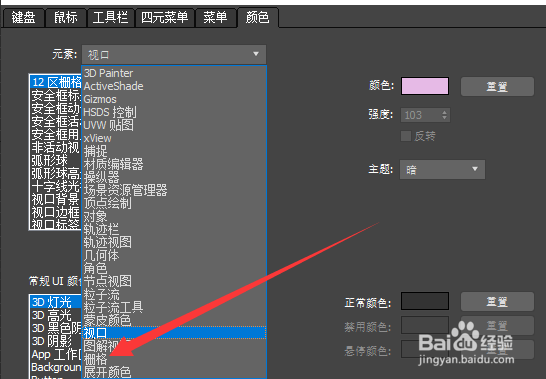
4、此时在界面中再单击“按颜色栅格”选项。
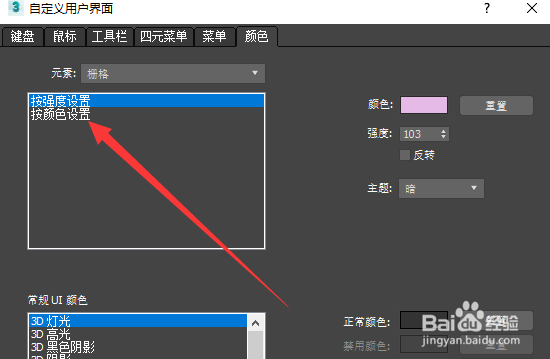
5、然后在界面的选项中在右边的颜色单击“”颜色口库“工具按钮。
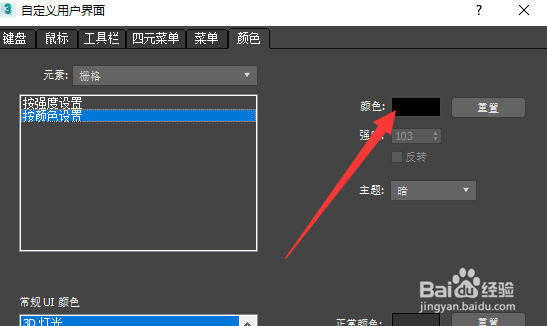
6、再次打开选择颜色器的对话框中选择选中的颜色后再单击”确定“按钮。
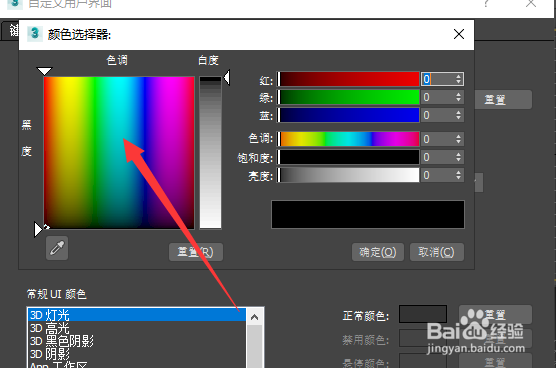
7、此时在自定义用户界面的对话框中单击”立即应用颜色“选项按钮。

8、然后在视图的栅格线的颜色发生了更改,此时直接关闭自定义用户界面对话框即可。